本文最后更新于6 个月前,文中所描述的信息可能已发生改变。
前言
关于自己文字记录的过程,真的是可以长篇大论。从笔记本纸质的->记事本TXT->Office->OneNote&Notion->有道云笔记&语雀->Typora->Joplin(2021年舍弃)->Obsidian(至今)
太过夸张真是一个善变的人甚至还有记录了一篇Joplin与Obsidian对比,当时还在狂吹Joplin,没想到打脸了。Obsidian我希望是自己最后一款笔记应用千万别打脸了,主要是换一个应用得花好几天甚至更长去搬迁美化等等自己醒醒吧时间是珍贵的。
已这篇记录为证,别在善变了换了。好了,正文开始!
Obsidian介绍
官网与简介 Sharpen your thinking. Obsidian is the private and flexible writing app that adapts to the way you think.
在网上众说纷纭,这里好哪里好等等。我只是觉得满足自己的需求即可。其实有很多模块与功能我自己基本不使用可能是我垃圾吧,一个颜控不在意那么多功能。
当时为什么Joplin转战Obsidian,很大的因素就是在UI上其次是互联网上大佬反馈Obsidian数据存储更存粹我也不太懂。然后就是毅然决然打自己的脸用上了Obsidian。在这里我也推荐大家使用Obsidian呀哈哈哈!目前v1.5.11做的非常好了,丝滑!
Obsidian全局设置
其实也没啥讲究的按需调整,单纯说一个“文件与链接”个人的配置习惯吧。
- 内部链接类型:基于当前笔记的相对路径。
- 附件默认存放路径:指定的附件文件夹。
噢~字体我看惯Windows了,比较喜欢微软雅黑。
全局设置还有一块关于“外观”的CSS个性的手搓内容。放在下面主题内容去记录。🔽
Obsidian主题设置
我用的是Aurav1.71主题,为什么不用作者的最新版本?因为作者在v1.75时重写了主题,虽然主题内容风格没有大的改动,但是细节上的东西对于我来说不太喜欢。
这里可以使用Style Setting快捷设置主题相关内容其实也可以手搓CSS🫡。
Aurav1.71 Style Setting的设置文件
{
"aura@@aura-accent": "color-default",
"aura@@aura-colorshemes": "aura-colorschemes-dracula",
"aura@@bg-primary": "#202127",
"aura@@bg-secondary": "#202127",
"aura@@aura-active-line": "aura-no-highlight",
"aura@@aura-callouts-select": "default",
"aura@@aura-custom-checkbox": true,
"aura@@aura-rainbow-tags": true,
"aura@@h1-color": "#00F7FF",
"aura@@h2-color": "#00E1FF",
"aura@@h3-color": "#00CCFF",
"aura@@h4-color": "#00B7FF",
"aura@@h5-color": "#00A2FF",
"aura@@h6-color": "#008CFF",
"aura@@aura-layout-select": "aura-default-layout",
"aura@@aura-disable-borders": true,
"aura@@tab-outline-color": "#FFFFFF00",
"aura@@aura-card-radius": 16,
"aura@@aura-card-layout-fileexplorer": true,
"aura@@aura-workspace-background-image": "aura-workspace-background-image-tokoyo",
"aura@@aura-colorful-frame-opacity": 1,
"aura@@aura-rainbow-folders": true
}Obsidian全局CSS的设置文件
/*相关字体颜色*/
.theme-dark {
--bold-color: #E91E63;
--text-selection: #0080FF;
}
/*代码颜色*/
.markdown-rendered code {
color: #53dfdd;
background-color: #242424;
}
.cm-s-obsidian span.cm-inline-code {
color: #53dfdd;
background-color: #242424;
}
/*全局表格样式*/
/*基本样式*/
table {
width: 100%; /*表格宽度*/
max-width: 65em; /*表格最大宽度,避免表格过宽*/
border: 1px solid #dedede; /*表格外边框设置*/
margin: 15px auto; /*外边距*/
border-collapse: collapse; /*使用单一线条的边框*/
empty-cells: show; /*单元格无内容依旧绘制边框*/
}
table th,
table td {
height: 35px; /*统一每一行的默认高度*/
border: 1px solid #dedede; /*内部边框样式*/
padding: 0 10px; /*内边距*/
}
/*表头样式*/
table thead {
font-weight: bold; /*加粗*/
text-align: center !important; /*内容居中,加上 !important 避免被 Markdown 样式覆盖*/
background: rgba(158,188,226,0.2); /*背景色*/
}
table tbody tr:nth-child(2n) {
background: rgba(158,188,226,0.12);
}
table tr:hover {
background: #efefef;
}
table th {
white-space: nowrap; /*表头内容强制在一行显示*/
}
table td:nth-child(1) {
white-space: nowrap;
}
[].slice.call(document.querySelectorAll('table')).forEach(function(el){
var wrapper = document.createElement('div');
wrapper.className = 'table-area';
el.parentNode.insertBefore(wrapper, el);
el.parentNode.removeChild(el);
wrapper.appendChild(el);
})
$("table").wrap("<div class='table-area'></div>");
.table-area {
overflow: auto;
}
.markdown-rendered blockquote {
color: var(--blockquote-color);
font-style: var(--blockquote-font-style);
background-color: var(--blockquote-background-color);
border-left: var(--blockquote-border-thickness) solid var(--blockquote-border-color);
padding: 0 0 0 var(--size-4-6);
margin-inline-start: 0;
margin-inline-end: 0;
}Obsidian界面效果
这个效果自己相当满意,当然也从使用Obsidian时的默认->Minimal->AnuPpuccin ->Aura一路捣鼓披荆斩棘弄成这样。
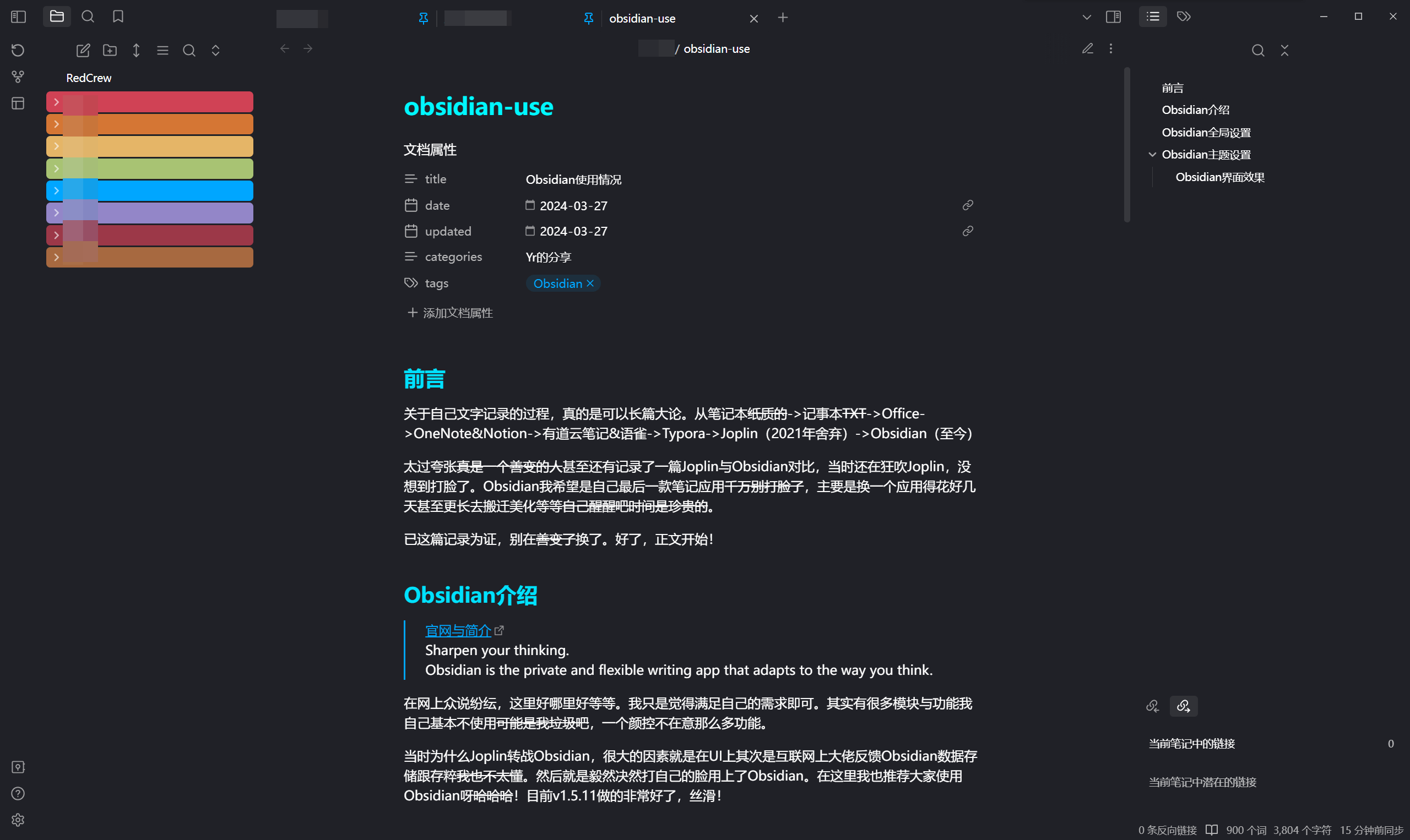
Obsidian插件分享
在这篇文章前,其实也有记录Obsidian使用情况。那会对插件之狂热,甚至一晚上都在搜寻各种好玩的插件。翻回那篇记录看了下30多个插件😅。
在某个时间突然想通,开始整理装了就没咋用的插件。整理到现在只留下了6个!
Remotely Save
Remotely Save顾名思义远程保存的插件,其实就是一个非官方的非官方同步插件。为什么不用官方的这个有得起另外篇记录谈起了😂。插件设置很简单支持Amazon S3 or S3-compatible(Cloudflare R2 / BackBlaze B2 / MinIO / …)、 Dropbox、 OneDrive for personal、Webdav。
我用的Webdav,服务端在家里。使用要特别注意的就是同步时不用去动服务端文件,为啥会动当时抽风了然后多端的也在定时同步,搞出了文件误删的事情,当时服务端文件还没做自动备份百度网盘,一下没了好多。😑
Style Setting
Style Setting适配较多主题的CSS可视化编辑,DIY主题样式。具体使用可以见上面“Aurav1.71 Style Setting的设置文件”
Bartender
Bartender可以重新排列状态栏和侧栏带、文件列表中的元素。官方没有文件列表自定义排序,使用Bartender手动拖拽实现文件列表自定义排序。
Image Auto Upload Plugin
Image Auto Upload Plugin可将图片直接拖入Obsidian中,并调用Picgo会自动完成上传功能。
Awesome Image
Awesome Image我主要使用他的图片预览功能,可以避免Obsidian无法放大缩小查看图片的缺陷。
Mindmap NextGen
Mindmap NextGen看标题也知道是干嘛的了,使用 Markmap 以思维导图的形式查看笔记。
Codeblock Customizer
Codeblock Customizer可以充分自定义代码块样式,其实我使用到的功能仅限于当前行高亮显示与半折叠代码块。
🙋♂️🌰: 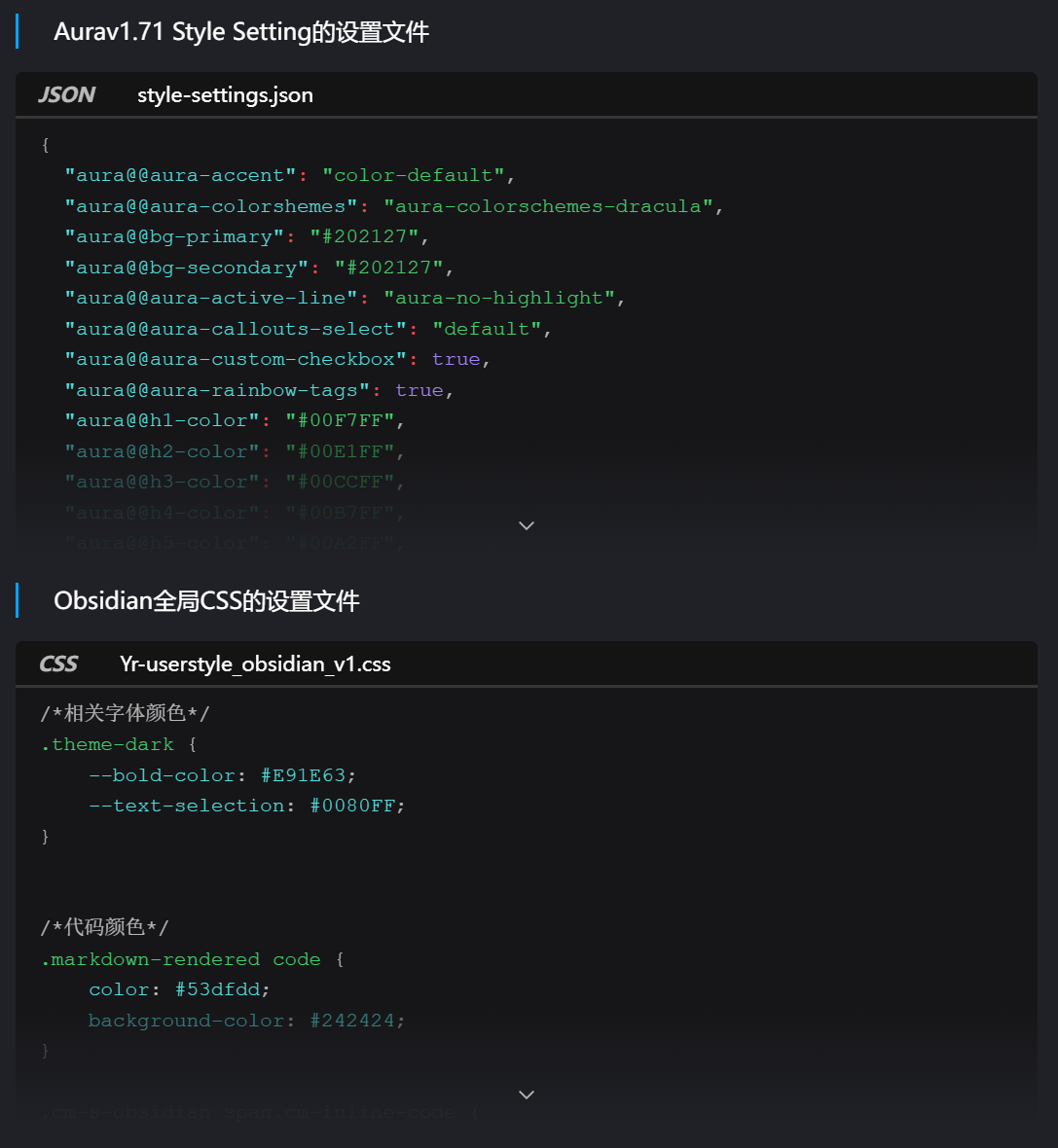
#obsidian